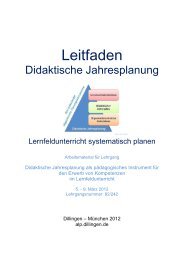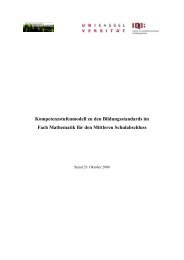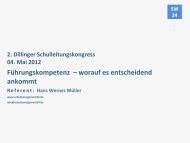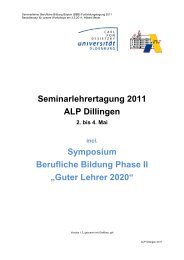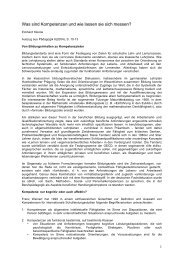Portable Anwendungen
Portable Anwendungen
Portable Anwendungen
Erfolgreiche ePaper selbst erstellen
Machen Sie aus Ihren PDF Publikationen ein blätterbares Flipbook mit unserer einzigartigen Google optimierten e-Paper Software.
<strong>Portable</strong> <strong>Anwendungen</strong><br />
_________________________________________________________________________________________________________<br />
für die Standard-Edition durchaus bis zu 20 Minuten dauern kann. Die Installationsdauer ist allerdings<br />
von der Schreibgeschwindigkeit des USB-Sticks abhängig.<br />
Bevor mit der installierten Suite gearbeitet werden kann, muss nach der Installation der Stick<br />
aus dem Computer entfernt werden. Dies hat seinen Grund darin, dass für das Aufrufen des<br />
Startmenüs der USB-Stick mit den <strong>Portable</strong>Apps über eine Autostart-Funktion verfügt, zu deren<br />
Aktivierung der Stick von Windows neu eingelesen werden muss. Zu beachten ist dabei, dass<br />
der Laufwerksbuchstabe des USB-Sticks beim nochmaligen Einstecken in den USB-Slot durchaus<br />
ein anderer sein kann als bei der Installation der Suite. Dies spielt aber für das Funktionieren<br />
des Startmenüs bzw. der auf dem Stick installierten Programme der <strong>Portable</strong>Apps keine<br />
Rolle, es funktioniert auch mit einem anderen Laufwerksbuchstaben.<br />
Nach<br />
der Installation ist auf dem USB-Stick folgende Verzeichnisstruktur angelegt:<br />
Abb. 14: Verzeichnisstruktur der <strong>Portable</strong>Apps<br />
Im Ordner „Documents“ kann der Anwender in weiteren Unterverzeichnissen seine eigenen<br />
Dateien speichern und ablegen. Dabei entspricht die Struktur dieses Ordners insofern dem<br />
Ordner „Eigene Dateien“ von Windows, als hier ähnlich benannte Unterordner automatisch angelegt<br />
sind, allerdings auf Englisch. Den direkten Zugang zu diesen Ordnern erhält man durch<br />
entsprechende Schaltflächen im rechten Teil des unten näher beschriebenen Startmenüs.<br />
In dem Ordner „<strong>Portable</strong>Apps“ sind in weiteren Unterordnern die entsprechenden Programmdateien<br />
abgelegt, wobei hier die Bezeichnung dieser Unterordner dem jeweiligen Programmnamen<br />
entspricht. In diese Programmverzeichnissen sind dann die EXE-files der jeweiligen Applikation,<br />
weitere Unterordner mit Konfigurationsdateien oder auch Verzeichnisse mit DLL-<br />
Dateien enthalten. Die Besonderheit der jeweiligen Programmordner liegt darin, dass zum einen<br />
eine Textdatei mit der genauen Beschreibung des jeweiligen Unterordners und zum anderen<br />
zur jeweiligen Applikation eine Hilfedatei im HTML-Format dort abgelegt sind. Im Wurzelverzeichnis,<br />
in welchem ebenfalls eine Hilfedatei gespeichert ist, enthält diese Datei Kurzbeschreibungen<br />
der standardmäßig in der jeweiligen Suite enthaltenen Programme.<br />
3.1.2 Handhabung der Suite<br />
3.1.2.1 Allgemeines<br />
Wie bereits weiter oben mehrfach erwähnt, können die Programme der <strong>Portable</strong>Apps-Suite<br />
durch ein Startmenü aufgerufen werden. Dabei ist zwischen folgenden generellen Einstellungen<br />
des Gast-Rechners zu unterscheiden.<br />
Zunächst erscheint kurze Zeit nach dem Einstecken<br />
des USB-Sticks in den Rechner im sog.<br />
SysTray von Windows (= Bereich rechts unten<br />
links neben der Systemuhr) das Symbol der <strong>Portable</strong>Apps-Suite.<br />
Nach einem Klick mit der linken<br />
Maustaste auf dieses Symbol erscheint nun im un-<br />
teren rechten Teil des Bildschirms – oberhalb des<br />
Symbols der <strong>Portable</strong>Apps-Suite – das genannte<br />
Abb. 15: Symbol im SysTray<br />
Startmenü, über welches die verschiedenen portablen Programme aufgerufen werden können.<br />
Dies ist dann der Fall, wenn man die AutoPlay-Funktion des USB-Ports abgeschaltet hat. Ist<br />
dies dagegen nicht der Fall, erscheint nach dem Einstecken des USB-Sticks das bekannte<br />
Auswahlfenster mit den verschiedenen Aktionsmöglichkeiten, die dem Anwender den schnellen<br />
________________________________________________________________________________________________________________________<br />
© Stephan Lott, FB (I) Seite 18 Staatliches Schulamt Nürnberger Land